زمانی که Mac به طور تصادفی شروع به فریز شدن می کند، وقت شما را زیاد تلف می کند. شما نمیتوانید رم، فضای ذخیرهسازی یا هر چیز دیگری را در مک خود ارتقا دهید، بنابراین تغییر سختافزار داخلی امکانپذیر نیست. درعوض، میتوانید از ترفندهای زیر استفاده کنید و مک را تعمیر کنید.
مشکل فریز شدن مک
مشکل فریز شدن مک یکی از مشکلاتی هست که تاکنون کاربران زیادی با آن مواجه شده اند. این مشکل می تواند دلایل زیادی داشته باشد از جمله آپدیت نبودن سیستم عامل،نبود شارژ باتری ،برنامه های استارت آپ و… . در این پست راهکارهایی را به شما معرفی می کنیم تا مشکل فریز شدن مک را حل کنید.
راه اندازی مجدد مک
اکثر مردم به ندرت مک را خاموش یا راه اندازی مجدد می کنند تا از عملکرد بیدار شدن فوری به بهترین شکل استفاده کنند. ما به شما توصیه می کنیم برای رفع اشکالات کوچک در دستگاه، گاهی اوقات آن ها را خاموش یا راه اندازی مجدد کنید.
مرحله 1: روی نماد Apple در نوار منو کلیک کنید.
مرحله 2: Restart یا Shut Down را انتخاب کنید و دوباره استفاده از Mac را شروع کنید.

اگر همچنان با مشکلات انجماد مواجه هستید، راهحلهای دیگری را امتحان کنید.
برنامه های مصرف کننده باتری را ببندید
بسیاری از کاربران مک از این ترفند کوچک آگاه نیستند. هنگامی که یک برنامه یا سرویس در مک بوک شارژ باتری زیادی مصرف می کند، ممکن است سبب این مشکل شود. می توانید چنین برنامه هایی را مستقیماً از منوی باتری بررسی کنید.
آیکون باتری را در نوار منوی Mac انتخاب کنید و بررسی کنید که کدام برنامه ها مسئول مصرف باتری زیاد هستند. این برنامه ها را ببندید تا مک شما دوباره به روال عادی برگردد.

تنظیم مجدد NVRAM
PRAM/NVRAM تنظیمات خاصی مانند وضوح صفحه نمایش، منطقه زمانی، زبان و موارد دیگر را ذخیره می کند. وقتی چنین دادههایی قدیمی یا خراب میشوند، ممکن است در مک با مشکلات انجماد مواجه شوید. اکنون زمان ریست NVRAM در مک است. مراحل کار بصورت زیر است:
مرحله 1: مک خود را خاموش کنید (به اولین ترفند بالا مراجعه کنید).
مرحله 2: کلیدهای Option + Command + P + R را به مدت 20 ثانیه فشار دهید و پس از راهاندازی مجدد Mac و شنیدن صدای زنگ راهاندازی، آنها را رها کنید.

می توانید تنظیمات سیستم را باز کنید تا تنظیمات بازنشانی شده را بررسی کنید.
پاک کردن فایل های ناخواسته
مانند ویندوز، macOS فایلهای کش را در پسزمینه جمعآوری میکند تا سرعت کارها را افزایش دهد. وقتی مک شما مقدار زیادی فایل ناخواسته و باقیمانده را در خود نگه میدارد، ممکن است هنگام باز کردن مرورگر یا سایر برنامهها احساس تاخیر کنید. زمان آن رسیده که فایل های کش غیرضروری را از مک پاک کنید.
می توانید منوی Library را در Mac باز کنید و فایل ها را به صورت دستی حذف کنید یا از یک برنامه شخص ثالث مانند CleanMyMac X کمک بگیرید.
روش اول می تواند زمان بر باشد. پس بیایید سراغ یک راه حل شخص ثالث برای افزایش سرعت Mac برویم.
می توانید نرم افزار CleanMyMac X را از وب سایت رسمی امتحان کنید. هزینه آن 29 دلار است که در صورت تمایل می توانید آن را خریداری کنید.
پس از نصب موفقیت آمیز CleanMyMac X، برنامه را باز کنید و به منوی System Junk بروید.

اسکن سراسری سیستم را اجرا کنید و به برنامه اجازه دهید همه فایل های غیر ضروری را در مک پیدا کند. میتوانید نوع، اندازه فایل را بررسی کرده و با یک کلیک آنها را از مک حذف کنید.
مک بوک را شارژ کنید
وقتی عمر باتری مک بوک شما به 10 درصد رسید، macOS به طور خودکار حالت کم مصرف را فعال می کند. این عملکرد با محدود کردن وظایف و خدمات پسزمینه مصرف انرژی را کاهش میدهد تا مک بوک شما طولانیتر کار کند.
باید سریع مک بوک خود را به پریز برق وصل کنید یا از پاوربانک برای شارژ کردن آن استفاده کنید. هنگامی که دستگاه شارژ را تشخیص داد، مک به عملکرد عادی باز می گردد.
بسیاری از برنامه ها را که در هنگام راه اندازی باز می شوند غیرفعال کنید
وقتی برنامه ها و سرویس های زیادی در هنگام راه اندازی باز می شوند، اغلب سرعت مک را کاهش می دهند. حتی ممکن است در کارهای روزمره با فریز شدن سیستم عامل مواجه شوید. باید بررسی کنید که کدام برنامهها در هنگام راهاندازی باز میشوند و برخی از برنامههای نامربوط را ببندید.
مرحله 1: روی نماد Apple در نوار منو کلیک کنید.
مرحله 2: System Preferences را باز کنید.

مرحله 3: روی Users & Groups کلیک کنید.

مرحله 4: Login Items را انتخاب کنید و باز شدن برنامه ها را در هنگام راه اندازی بررسی کنید.

مرحله 5: برای توقف، یک برنامه را انتخاب کنید و نماد “-” را در پایین ضربه بزنید.

برای اسکن مک از یک آنتی ویروس استفاده کنید
برخلاف آیفون، کاربران می توانند به راحتی نرم افزار مک را از وب دانلود و نصب کنند. اپل وضعیت فعلی مک را به عنوان یک کابوس امنیتی توصیف می کند.
اگر نصب برنامه ها را از وب انجام میدهید، ممکن است مک خود را با فایل های مخرب آلوده کرده باشید. این ممکن است دلیل اصلی فریز مشکل سیستم باشد. شما همیشه می توانید مک را از ابتدا ریست کنید، اما این راه حل ایده آلی برای بسیاری نیست.

می توانید از یک برنامه شخص ثالث به نام AdLock ad blocker برای مک استفاده کنید. این برنامه جاسوس افزارها و اشکالات را ردیابی می کند، سایت های HTTPS را فیلتر می کند و تبلیغات ارزهای دیجیتال را مسدود می کند. این به شما کمک می کند تا فایل های مخرب را از سیستم پیدا و حذف کنید.
برنامه های بهینه شده M1 را ترجیح دهید
اگر از مک با تراشه سیلیکون اپل استفاده میکنید، باید مطمئن شوید که برنامههای شخص ثالث ترجیحی شما برای M1 بهینه شدهاند. اگر برنامه به صورت بومی در مک اجرا نشود، سیستم از شبیه سازی Rosetta استفاده می کند و برنامه را اجرا می کند.
در حالی که اپل کار بسیار خوبی با شبیه سازی Rosetta انجام داده است، برخی از برنامه ها ممکن است مک را مسدود کنند. معمولاً برنامه ها اشاره می کنند که آیا با مک های مبتنی بر تراشه M1 سازگار هستند یا خیر.
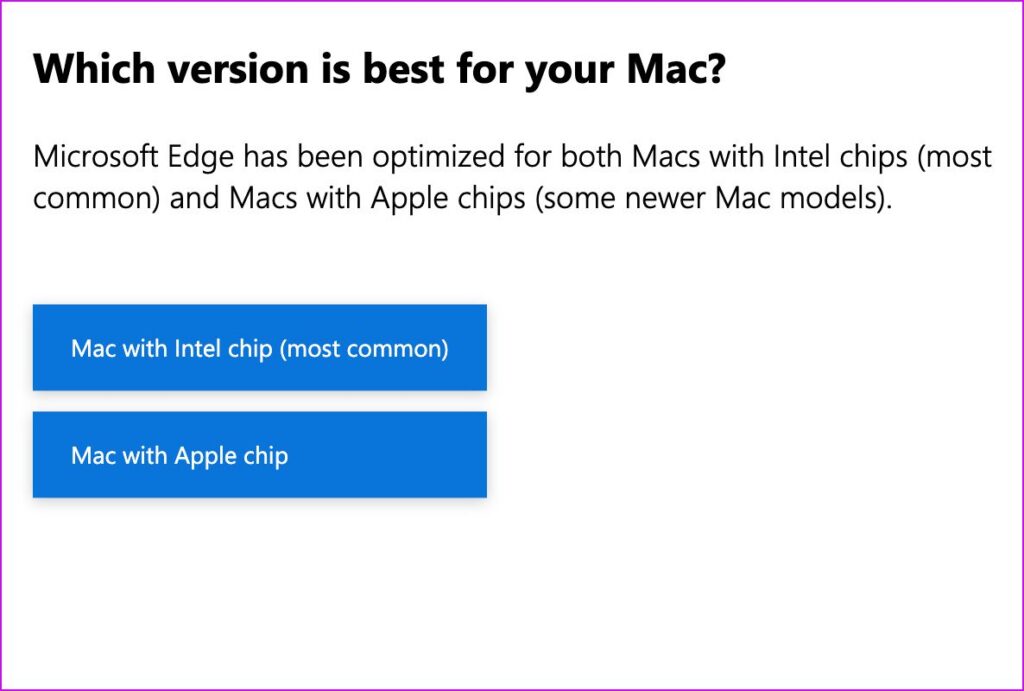
به طور مشابه، اگر از مک اینتل استفاده می کنید، نباید نسخه M1 برنامه را دانلود کنید.
به روز رسانی برنامه ها در مک
اجرای برنامه های قدیمی در مک ممکن است مشکلات عملکردی ایجاد کند. اگر برنامه ای از اپ استور در دسترس است، می توانید آن را باز کرده و به منوی به روز رسانی بروید.
از طرف دیگر، میتوانید بهروزرسانیهای معلق برنامه را از منوی تنظیمات برگزیده برنامه بررسی کنید.

سیستم عامل مک را به روز کنید
معمولاً، ما به کاربران توصیه نمی کنیم که نسخه جدید macOS را از روز اول به روز کنند. شما باید یک یا دو هفته صبر کنید، ببینید آیا مشکلات اساسی وجود دارد یا خیر، و تنها سپس دکمه به روز رسانی را فشار دهید.
System Preferences را باز کنید و منوی Software Update را باز کنید. جدیدترین بیلد macOS را دانلود و نصب کنید، و باید فریزها را برای شما برطرف کند.
خلاصه مطلب
شما باید این مقاله را نشانه گذاری کنید و هر بار که با مشکلات عملکردی در مک مواجه شدید، دوباره آن را مرور کنید. توجه داشته باشید که ممکن است تغییر فوری در سرعت مک مشاهده نکنید. ممکن است کمی طول بکشد.
آیا موفق به رفع مشکل انجماد مداوم مک شدید؟ ترفندهایی را که برای شما مفید بود در بخش نظرات به ما بگویید.
همچنین بخوانید نسخه جدید آفیس برای سیستم عامل مک امسال رونمایی می شود

نظرات در مورد : معرفی 10 راهکار برای مشکل فریز شدن مک